auto background remover
La prima volta è più semplice che mai rimuovere lo sfondo dalla foto.
Seleziona solo la parte da cui vuoi rimuovere lo sfondo. In un paio di zecche vedrai quale vuoi rimuovere lo sfondo e puoi facilmente sostituire
Super Background Changer ti consente di sostituire lo sfondo della tua foto.
Ora, l'app ha pochi strumenti per modificare la tua immagine perfetta. puoi leggere qui sotto.
è possibile rimuovere con precisione la parte di sfondo inutilizzata
mostriamo sempre ciò che diamo in app per sostituire lo sfondo. quindi, scarica e divertiti con l'app gratuita per la modifica dello sfondo
Come usare Super commutatore di sottofondo?
1. Seleziona Immagine dalla Galleria.
2. Vedrai lo strumento di ritaglio per separare la tua particolare parte dall'immagine.
3. Ora, Modifica schermata in cui il numero di funzioni per tagliare parti inutilizzate.
un). Intelligente: questo è il pedaggio che cosa abbiamo aggiunto. è uno strumento fantastico. basta selezionare il bordo dell'immagine. rimuoverà automaticamente lo sfondo della foto.
b). Gomma: cancellino semplice come cancellare sulla carta. cancellare la parte inutilizzata.
troppo semplice, troppo facile, preziosa al 100%.
c). Estrai: Estrai oggetto particolare o fuori oggetto dall'immagine. Caratteristica molto bella.
d). Magia: se vuoi rimuovere colori particolari è troppo semplice. seleziona l'opzione Auto scegli il colore dall'immagine con il dito. E selezionare il valore di soglia (Valore soglia = corrisponde al colore del colore selezionato). puoi chiamarlo rimozione automatica dei background.
e). Riparazione: riparare lo strumento per riparare la parte cancellata che rimuove dallo strumento sopra.
f). Zoom: con l'aiuto dello strumento Zoom di due dita, ingrandisci la dimensione della tela, sposta sullo schermo, per rimuovere una parte troppo piccola.
Caratteristica extra
Annulla, Ripristina, Salva, cambio tela;
La prossima cosa è il cambio di sfondo della foto della porzione tagliata.
1. Dopo Avanti, si entra nella schermata Cambia sfondo. dove vedi la tua immagine tagliata è come un adesivo con 2 maniglie per angoli dove puoi modificare e muoverti.
Modifica: - Per applicare l'effetto, Capovolgi X-Y, Taglia parte e Blocca.
Sposta: - Per Ruota, Scala e Sposta.
2. B.G. pulsante che chiama sfondi.
dove il numero di sfondo disponibile. e ha una galleria per selezionare lo sfondo dalla tua galleria. se vuoi più sfondo puoi scaricare dal pulsante Altro. disponibile anche una nuova funzione colore dove è possibile impostare lo sfondo a tinta unita.
3. Testo in cui creare bellissimi tratti di testo.
4. infine salva e condividi.
Quello che pensi sia troppo semplice in uso con molte funzionalità.
Ho ragione? Utilizza il cambio di sfondo dell'app Foto. Sii artista creativo.
Seleziona solo la parte da cui vuoi rimuovere lo sfondo. In un paio di zecche vedrai quale vuoi rimuovere lo sfondo e puoi facilmente sostituire
Super Background Changer ti consente di sostituire lo sfondo della tua foto.
Ora, l'app ha pochi strumenti per modificare la tua immagine perfetta. puoi leggere qui sotto.
è possibile rimuovere con precisione la parte di sfondo inutilizzata
mostriamo sempre ciò che diamo in app per sostituire lo sfondo. quindi, scarica e divertiti con l'app gratuita per la modifica dello sfondo
Come usare Super commutatore di sottofondo?
1. Seleziona Immagine dalla Galleria.
2. Vedrai lo strumento di ritaglio per separare la tua particolare parte dall'immagine.
3. Ora, Modifica schermata in cui il numero di funzioni per tagliare parti inutilizzate.
un). Intelligente: questo è il pedaggio che cosa abbiamo aggiunto. è uno strumento fantastico. basta selezionare il bordo dell'immagine. rimuoverà automaticamente lo sfondo della foto.
b). Gomma: cancellino semplice come cancellare sulla carta. cancellare la parte inutilizzata.
troppo semplice, troppo facile, preziosa al 100%.
c). Estrai: Estrai oggetto particolare o fuori oggetto dall'immagine. Caratteristica molto bella.
d). Magia: se vuoi rimuovere colori particolari è troppo semplice. seleziona l'opzione Auto scegli il colore dall'immagine con il dito. E selezionare il valore di soglia (Valore soglia = corrisponde al colore del colore selezionato). puoi chiamarlo rimozione automatica dei background.
e). Riparazione: riparare lo strumento per riparare la parte cancellata che rimuove dallo strumento sopra.
f). Zoom: con l'aiuto dello strumento Zoom di due dita, ingrandisci la dimensione della tela, sposta sullo schermo, per rimuovere una parte troppo piccola.
Caratteristica extra
Annulla, Ripristina, Salva, cambio tela;
La prossima cosa è il cambio di sfondo della foto della porzione tagliata.
1. Dopo Avanti, si entra nella schermata Cambia sfondo. dove vedi la tua immagine tagliata è come un adesivo con 2 maniglie per angoli dove puoi modificare e muoverti.
Modifica: - Per applicare l'effetto, Capovolgi X-Y, Taglia parte e Blocca.
Sposta: - Per Ruota, Scala e Sposta.
2. B.G. pulsante che chiama sfondi.
dove il numero di sfondo disponibile. e ha una galleria per selezionare lo sfondo dalla tua galleria. se vuoi più sfondo puoi scaricare dal pulsante Altro. disponibile anche una nuova funzione colore dove è possibile impostare lo sfondo a tinta unita.
3. Testo in cui creare bellissimi tratti di testo.
4. infine salva e condividi.
Quello che pensi sia troppo semplice in uso con molte funzionalità.
Ho ragione? Utilizza il cambio di sfondo dell'app Foto. Sii artista creativo.
Categoria : Fotografia

Ricerche associate

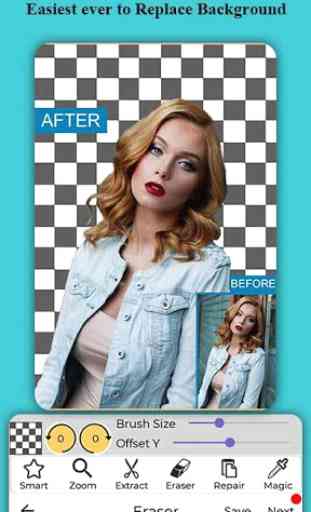



Bellissimo Photoshop